
Talaan ng mga Nilalaman:
- Hakbang 1: Kakailanganin Mo
- Hakbang 2: Gupitin ang Base
- Hakbang 3: Gamitin ang LED Bending Parts
- Hakbang 4: Ihanda ang LED
- Hakbang 5: Bend ang LED
- Hakbang 6: Ihanda ang Paa
- Hakbang 7: Idagdag ang LED
- Hakbang 8: Magdagdag ng Baterya at Lumipat
- Hakbang 9: Tapusin ang Batayan
- Hakbang 10: Ang Itim na Batayan
- Hakbang 11: Cool na Mga Resulta
- May -akda John Day [email protected].
- Public 2024-01-30 13:14.
- Huling binago 2025-01-23 15:13.


Nagawa ko na ang isang display na acrylic dati, ngunit sa oras na ito nais kong isama ang isang switch sa disenyo. Lumipat din ako sa isang acrylic base para sa disenyo na ito.
Kinuha ako ng maraming mga pagbabago upang makabuo ng isang walang katotohanan na, madaling disenyo. Ang pangwakas na disenyo ay mukhang napakadali at halata na parang bobo ang pakiramdam na ang tagal kong pumunta dito. (Sa palagay ko ito ay isang marka ng mahusay na disenyo)
Hakbang 1: Kakailanganin Mo


Mga Materyales:
- Materyal na acrylic 3 mm (1/8 pulgada)
- isang baterya ng CR2025
- 5 mm LED
Mga tool:
- Lasercutter (o makerspace)
- Mga Plier
Hakbang 2: Gupitin ang Base
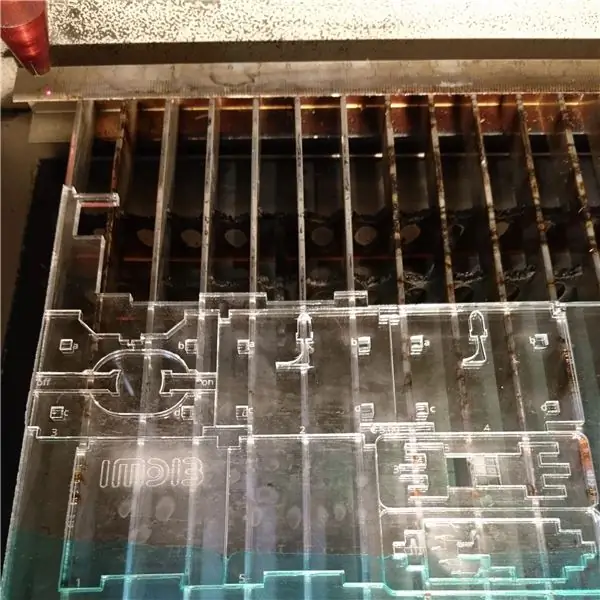

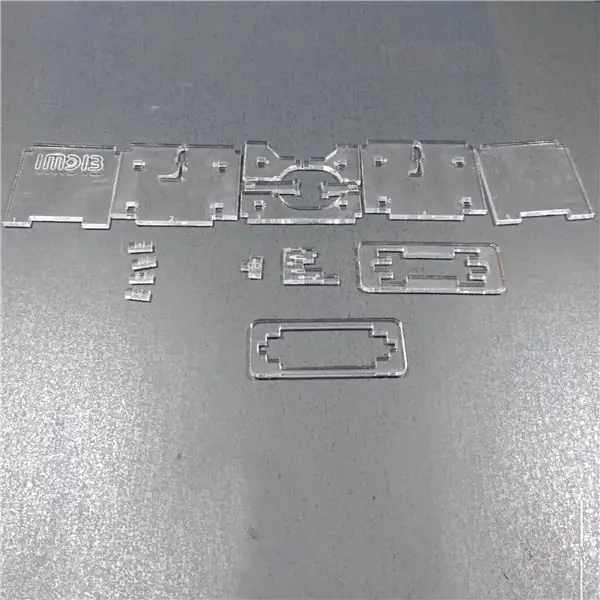

Gumamit ng isang opaque na 3 mm acrylic na materyal upang i-cut ang base mula. (Gumamit ako ng transparent dahil wala kang makita sa mga larawan kapag gumamit ako ng itim)
- Gupitin ang base sa laser.
- Linisin ang mga bahagi.
- Pagbukud-bukurin ang mga bahagi na kakailanganin mo.
Idinagdag ko ang parehong mga file ng Gravit Design at ang PDF. (Ang Gravit Design ay isang mahusay na programa na dati ay libre. Sa sandaling ito hindi ako sigurado kung magiging kapaki-pakinabang pa rin itong kahalili para sa mamahaling software sa hinaharap.)
Hakbang 3: Gamitin ang LED Bending Parts




Ang dalawang bahagi na may guhit na LED sa kanila ay hindi dapat likhain ang base, ngunit nariyan upang matulungan kang yumuko ang LED.
Maaari mong ilagay ang maliit na bahagi sa mas malaking bahagi upang bigyan ka ng higit pang sangkap na mahahawakan.
Hakbang 4: Ihanda ang LED




- Bend ang mga binti ng LED palabas.
- Baluktot ang mga bag ng mga binti sa maliliit na bahagi ng tulong na may pagguhit ng mga binti na nakabaluktot sa kanila.
Ang distansya sa pagitan ng mga binti ay magiging 6 mm (1/4 pulgada)
Hakbang 5: Bend ang LED




- Gupitin ang maikling binti ng LED sa haba ng itaas, mas maikling bahagi sa mas malaking bahagi ng tulong.
- Bend ang dulo ng binti na ito nang bahagya papasok sa loob ng mas maikli na bahagi sa tulong na bahagi, sa tabi ng bahagi kung saan mo ito pinutol.
- Gupitin ang mas mahabang binti ng LED sa pinakamahabang bahagi ng bahagi ng tulong.
- Bend ang mas mahabang binti 90 degree sa loob sa bahagi sa tabi ng bahagi kung saan mo ito pinutol.
- Bend ang parehong mga binti 90 degree sa kaliwa (kapag ang mahabang binti ay papunta sa iyo) sa gitnang bahagi ng bahagi ng tulong.
Hakbang 6: Ihanda ang Paa


Ilagay ang bahagi 1 at 5 sa mga kaukulang slot sa paa
Maaari mong idikit ang mga bahaging ito kung nais mong maging mas matatag ito, ngunit hindi ko ginawa.
Hakbang 7: Idagdag ang LED



Ang mga bahagi ay halos minarkahan ng mga numero at titik.
- Ilagay ang bahagi 4 sa mesa.
- Itulak ang mga bahagi A, B, C at D sa mga kaukulang butas (walang problema kung ihalo mo ang mga ito)
- Ilagay ang LED sa tuktok ng bahagi 3 (ang bahaging ito ay may mga letrang A at B lamang sa kanila)
- Ilagay ang bahagi sa LED sa mga bahagi A at B.
- Itulak ang ibabang bahagi 3 sa mga bahagi C at D.
Hakbang 8: Magdagdag ng Baterya at Lumipat



- Ilagay ang mga pindutan na may 'on' at 'off' dito sa kanilang mga puwang.
- Ilagay ang baterya sa puwang.
- Subukan kung ang iyong baterya ay gumagana at ang tamang paraan sa paligid. (Gagana lang ang mga LED sa isang direksyon)
- Itulak ang bahagi 2 sa mga bahagi A, B, C at D.
- Itulak ang tuktok sa mga bahagi 2, 3 at 4.
- Subukan muli ang mga pindutan.
Gumagana ang switch sa pamamagitan lamang ng pagtulak ng baterya mula at laban sa positibong lead ng LED.
Hakbang 9: Tapusin ang Batayan




- Ilagay ang tuktok na may baterya dito sa ilalim, sa pagitan ng bahagi 1 at 5.
- Gupitin ang isang display sa lasercutter.
- Ilagay ang display sa base. (ang mga ipinapakita ay mapagpapalit)
- I-on ang iyong dispay!
Hakbang 10: Ang Itim na Batayan




Mukhang mas naiiba ang display sa opaque black base.
Hakbang 11: Cool na Mga Resulta



Maaari kang gumawa ng iba't ibang mga pagpapakita para sa iba't ibang mga okasyon.
Inirerekumendang:
Ipakita ang Wooden LED Gaming Display Pinapagana ng Raspberry Pi Zero: 11 Mga Hakbang (na may Mga Larawan)

Ipakita ang Wooden LED Gaming Display Pinapagana ng Raspberry Pi Zero: Napagtanto ng proyektong ito ang isang 20x10 pixel na WS2812 batay sa LED display na may sukat na 78x35 cm na maaaring mai-install sa sala upang maglaro ng mga retro game. Ang unang bersyon ng matrix na ito ay itinayo noong 2016 at itinayong muli ng maraming iba pang mga tao. Ang expe na ito
Ipakita ang Iskedyul ng PyPortal Splatoon 2: 34 Mga Hakbang (na may Mga Larawan)

Ipakita ang Iskedyul ng PyPortal Splatoon 2: Masayang pagpapakita ng kasalukuyan at paparating na mga yugto ng Splatoon 2 sa Turf War at mga laro na niranggo, uri ng laro na niranggo, at iskedyul ng Salmon Run gamit ang isang Adafruit PyPortal. Paikutin ang iskedyul sa pamamagitan ng pagpindot sa touch screen. Ang mga background ay random na naiikot para sa
Ipakita ang Arduino Car: 7 Mga Hakbang (na may Mga Larawan)

Pagpapakita ng Arduino Car: Bumuo ako ng isang on-board diagnostic (OBD-II) batay sa display gamit ang isang 7 " TFT LCD mula sa Adafruit, isang Teensy 3.6, ang Freematics OBD-II I2C Adapter, at ilang mga cheep backup sensor na nakita ko sa Amazon. Ang display ay may dalawang pahina: isa para sa kung kailan ang aking Honda Accord i
Ipakita ang Laser Cut Acrylic LED: 7 Mga Hakbang (na may Mga Larawan)

Ipakita ang Laser Cut Acrylic LED: Para sa unang workshop ng pamutol ng laser sa aming makerspace na 'IMDIB', dinisenyo ko ito madali, murang upang ipakita. Ang batayan ng display ay pamantayan at maaaring paunang i-cut bago magsimula ang pagawaan. Ang bahagi ng display ng acrylic ay dapat na dinisenyo at pinutol ng laser
Ipakita ang Temperatura sa P10 LED Display Module Gamit ang Arduino: 3 Hakbang (na may Mga Larawan)

Ipakita ang Temperatura sa P10 LED Display Module Gamit ang Arduino: Sa nakaraang tutorial ay sinabi kung paano ipakita ang teksto sa Dot Matrix LED Display P10 Module gamit ang Arduino at DMD Connector, na maaari mong suriin dito. Sa tutorial na ito bibigyan namin ang isang simpleng proyekto tutorial sa pamamagitan ng paggamit ng P10 module bilang display med
